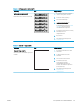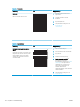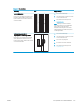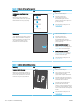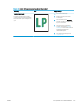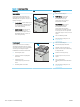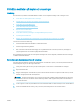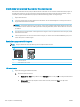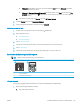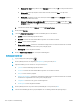HP Color LaserJet Pro MFP M178-M181 User's Guide
● Windows 10: I Start-menyn klickar du på Alla appar, klicka sedan på HP och välj sedan skrivarens
namn.
● Windows 8,1: Klicka på nedpilen i nedre vänstra hörnet på skärmen Start och välj sedan
skrivarens namn.
● Windows 8: Högerklicka på ett tomt område på skärmen Start, klicka på Alla appar i appfältet
och välj sedan skrivarens namn.
● Windows 7, Windows Vista och Windows XP: På datorn klickar du på Start, sedan väljer du Alla
program, sedan klickar du på HP, sedan klickar du på mappen för skrivaren och sedan väljer du
skrivarens namn.
b. I HP Printer Assistant väljer du Skriv ut och sedan HP Device Toolbox.
2. Klicka på iken Kopiera.
3. I området Avancerad bildjustering kan du ändra inställningarna om det behövs.
● Ljushet: Justerar inställningen ljusare/mörkare.
● Kontrast: Justerar kontrasten mellan bildens ljusaste och mörkaste områden.
● Skärpa: Justerar textens tydlighet.
● Bakgrundsborttagning: Justerar hur mörk bildens bakgrund ska vara. Den här funktionen är särskilt
användbar för originaldokument som tryckts på färgat papper.
● Gråhetsgrad: Justerar färgernas livfullhet.
4. Klicka på Ange som ny standard om du vill spara inställningarna.
Kontrollpaneler med två rader
1. Tryck på knappen Kopieringsmeny .
2. Använd pilknapparna för att välja menyn Bildjustering och tryck sedan på OK.
3. Välj den inställning som du vill ta bort och tryck sedan på OK.
● Ljushet: Justerar inställningen ljusare/mörkare.
● Kontrast: Justerar kontrasten mellan bildens ljusaste och mörkaste områden.
● Skärpa: Justerar textens tydlighet.
● Bakgrundsborttagning: Justerar hur mörk bildens bakgrund ska vara. Den här funktionen är särskilt
användbar för originaldokument som tryckts på färgat papper.
● Färgbalans: Justerar de röda, gröna och blå färgsticken.
● Gråhetsgrad: Justerar färgernas livfullhet.
4. Använd pilknapparna för att justera värdet på inställningen och tryck sedan på OK.
5. Justera andra inställningar eller tryck på bakåtpilen om du vill återgå till huvudkopieringsmenyn.
130 Kapitel 9 Problemlösning SVWW